Сразу хочу извинится, авторство не мое, первоисточник найти не могу, если автор найдется с удовольствием впишу копирайт 🙂 А так считаю, что полезная штука и должна здесь быть.
Установка
# Установка пакетов $ pacman -S имя_пакета # Установка пакета с обновлением системы $ pacman -Syu # Установка пакета из файла $ pacman -U /путь_к_файлу/файл.tar.xz # или из сети $ pacman -U http://www.example.com/repo/example.pkg.tar.xz
Сохранение/восстановление
# Просмотреть список установленных пакетов $ pacman -Qqe | grep -v «$(pacman -Qmq)» # Сохранить список установленных пакетов $ pacman -Qqe | grep -v «$(pacman -Qmq)» > pkglist # Установить из списка пакеты $ pacman -S $(cat pkglist)
Чистка
# Просмотреть список пакетов сирот $ pacman -Qdt
Удаление
# Удалить пакет $ pacman -R имя_пакета # Удалить пакет с зависимостями(не используемыми другими пакетами) $ pacman -Rs имя_пакета # Удалить пакет с зависимыми и зависящами пакетами $ pacman -Rsc имя_пакета # Удалить пакеты «сироты» $ pacman -Rsn $(pacman -Qdtq)
Работа с кэшем
# Очистка кэша неустановленных пакетов $ pacman -Sc # Очистка кэша пакетов $ pacman -Scc
Обвновление
# Обновление системы $ pacman -Syu
Настройка обновлений Manjaro Linux Plasma Desktop и еще несколько настроек после установки
Источник: manjaro.ru
Как установить и удалить программное обеспечение в Manjaro Linux
Есть много людей, которые хотели бы использовать Linux вместо Windows, но их отпугивают, потому что они верят в Мифы о Linux такие как трудно использовать. В этом руководстве мы попытаемся преодолеть эту ошибку, показав, насколько легко установить и удалить программное обеспечение в Linux.
Вы, наверное, уже знаете, что Я люблю Manjaro Linux , поэтому в этой статье я сосредоточусь на Манджаро . Есть похожая статья на управление ПО в Ubuntu что пользователи Ubuntu могут следить.
Поскольку Манджаро основан на Arch Linux , большую часть этого руководства также можно использовать для Arch Linux и его производных. Способы будут перечислены от самых простых до более сложных.
- Использование графического менеджера программного обеспечения Pamac из Манджаро
- Использование Octopi с графическим интерфейсом pacman
- Использование команд pacman
- Использование yay AUR helper для установки программного обеспечения из Репозиторий пользователей Arch
Я также добавляю несколько уловок, чтобы упростить задачу.
В этом уроке я буду использовать Manjaro 20 с ГНОМ и LXQt окружения рабочего стола. Этот учебник также должен работать с другие среды рабочего стола .
Метод 1: установка и удаление программного обеспечения в Manjaro Linux с помощью Pamac
Здесь мы будем использовать Pamac для установки / удаления программного обеспечения в Manjaro Linux.
Установка программного обеспечения в Manjaro Linux с помощью Pamac
Pacman — это менеджер пакетов, созданный командой Arch и используемый Manjaro. Вероятно, это самый простой способ установки программного обеспечения. Мы рассмотрим это подробнее позже. Прямо сейчас мы сосредоточены на Pamac.
ДЖЕНТЕЛЬМЕНСКИЙ НАБОР LINUX | ПРОГРАММЫ ДЛЯ LINUX/MANJARO/UBUNTU в 2021 году
Памак — это графическое приложение, призванное упростить использование Pacman. Как синаптический для кв.
Вы можете получить доступ к Pamac, выбрав «Добавить / удалить программное обеспечение»Из меню или щелкнув правой кнопкой мыши значок на панели задач, как показано ниже.
Pamac позволяет просматривать уже установленное программное обеспечение, искать новое программное обеспечение по названию или по категории. Если вы не нашли то, что искали, вы также можете поискать это в Репозиторий пользователей Arch (AUR) .
Pamac Установить и удалить
Ваше приложение не будет установлено, пока вы не нажмете «Применять”. Вам будет предложено ввести пароль, и после того, как он покажет вам список файлов, которые он загрузит, он начнет работать.
Необязательно нажимать кнопку «правая стрелка» сразу после «Применять», Чтобы увидеть вывод терминала.
Включение поддержки AUR и Snap / Flatpak в Pamac
Включение поддержки AUR и Snap или Flatpak требует в Pamac нескольких дополнительных шагов. Щелкните меню с тремя точками в правом верхнем углу и выберите «Настройки». Вам будет предложено ввести пароль.
Теперь выберите вкладку «AUR». Теперь нажмите переключатель (включите его). Теперь вы сможете устанавливать программное обеспечение из AUR и поддерживать его в актуальном состоянии.
Репозиторий Aur
Точно так же вы можете просто перейти к параметрам Snap и Flatpak, чтобы «Включить поддержку Snap» и «Включить поддержку Flatpak» если тебе нужно.
Удаление программного обеспечения в Manjaro Linux с помощью Pamac
Удалить программное обеспечение с помощью Pamac так же просто, как и установить его. Все, что вам нужно сделать, это просто нажать кнопку «удалить» в правой части экрана. После того, как вы выбрали все пакеты, которые хотите удалить, нажмите кнопку «Применить».
Метод 2: установка и удаление программного обеспечения в Manjaro Linux с помощью Octopi
Осьминоги это интерфейс Pacman на основе Qt, используемый в KDE и LXQt. Как и Pamac, он может устанавливать приложения из репозиториев Manjaro или AUR.
Давайте посмотрим, как его использовать.
Установка программного обеспечения в Manjaro Linux с помощью Octopi
Чтобы найти приложение для установки, вы можете выполнить поиск по имени или по группе. Вы можете увидеть описание каждого приложения, а также то, какие файлы включены. Octopi также предлагает новые дистрибутивы и инструкции по их использованию.
Установка Manjaro Octopi
Найдя нужное приложение, щелкните его имя в списке правой кнопкой мыши и выберите «Установить». Если вы выберете несколько приложений для установки, они будут перечислены на вкладке «Транзакции». Когда вы будете готовы к установке, щелкните значок галочки слева или нажмите CTRL + M для фиксации изменений.
Затем вам будет предложено одобрить процесс установки. Вы также можете просмотреть вывод в терминале. После ввода пароля ваше приложение будет установлено.
Чтобы найти приложение в AUR с помощью Octopi, щелкните маленького зеленого инопланетянина слева от поля поиска. После того, как вы щелкните правой кнопкой мыши заголовок приложения и выберите «Установить», вы попадете в терминал, где начнется установка.
Вас спросят, хотите ли вы отредактировать PKGBUILD. Выберите «нет» для этого запроса и «да» для остальных. К сожалению, это означает, что вы сможете установить только одно приложение за раз из AUR.
Обратите внимание, что Octopi не позволяет одновременно устанавливать приложения из репозиториев Manjaro и AUR.
Удаление программного обеспечения в Manjaro Linux с помощью Octopi
Удалить приложения с помощью Octopi так же просто, как и с помощью Pamac.
Найдите приложение, щелкните правой кнопкой мыши заголовок в списке, щелкните правой кнопкой мыши и выберите «Удалять“. После того, как вы нажмете кнопку «Применять»На панели инструментов, он будет удален.
Manjaro Octopi Remove
Метод 3: установка и удаление программного обеспечения в Manjaro Linux с помощью команды Pacman
Графические приложения просты в использовании, но программы терминала или командной строки более мощные и быстрые.
Установка программного обеспечения в Manjaro Linux с помощью pacman
Как я уже говорил выше, Pacman — это менеджер пакетов командной строки для дистрибутивов на основе Arch. Чтобы установить приложение, все, что вам нужно сделать, это ввести sudo pacman -S ИМЯ ПАКЕТА . Просто замените PACKAGENAME названием приложения, которое вы хотите установить.
Вам будет предложено ввести пароль. Как только вы войдете в него, ваше приложение будет загружено и установлено.
Установка Pacman
Вы также можете установить группу пакетов, такую как GNOME, с помощью этой команды:
sudo pacman -S gnome
Удаление программного обеспечения в Manjaro Linux с помощью pacman
Удалить программное обеспечение с помощью Pacman так же просто. Все, что вам нужно сделать, это ввести следующую команду:
sudo pacman -R ИМЯ ПАКЕТА
Просто замените PACKAGENAME названием пакета, который вы хотите удалить.
Удаление Pacman
Советы по улучшению опыта Pacman
Поскольку это терминальное приложение, Pacman может работать довольно быстро. К сожалению, этот процесс может быть замедлен из-за плохого зеркало .
Вы можете использовать эту команду для ранжирования зеркал по скорости и удаления устаревших зеркал:
pacman-mirrors -g
Когда это будет завершено, вам нужно будет синхронизировать базу данных Pacman с помощью этой команды:
sudo pacman -Syy
Вы можете узнать больше о использование команды pacman для управления пакетами в дистрибутивах на основе Arch в нашем подробном руководстве.
Метод 4: установка и удаление программного обеспечения в Manjaro Linux с помощью yay
Хотя вы не можете установить приложение из AUR Используя Pacman, существует ряд терминальных программ, которые позволяют вам это делать. Один из самых известных примеров — ура .
Установите программное обеспечение в Manjaro Linux с помощью yay
Вы можете устанавливать пакеты как из официального репозитория, так и из AUR. Сначала вам нужно установить yay на свой компьютер. Для этого введите следующие команды:
git clone https://aur.archlinux.org/yay.git. cd yay. makepkg -si
Одна хорошая вещь в yay заключается в том, что он дает вам возможность искать приложение, которое вы хотите установить, все, что вам нужно сделать, это использовать эту команду:
yay -S ИМЯ ПАКЕТА
Не забудьте заменить PACKAGENAME названием приложения, которое вы ищете.
Ура, установка
Вам будет предложено ввести «y», чтобы продолжить. Вам будет предложено ввести пароль и задано еще несколько вопросов, подтверждающих, что вы хотите установить это приложение.
В зависимости от размера файла и объема работы «ура», чтобы подготовить файл, установка может быть завершена быстро или занять некоторое время.
Удалите программное обеспечение в Manjaro Linux с помощью yay
Чтобы удалить приложение AUR с помощью yay, просто используйте следующую команду:
yay -R ИМЯ ПАКЕТА
Если вы используете Manjaro или любые другие производные от Arch, какой метод добавления и удаления приложений вы предпочитаете?
Если вы нашли эту статью интересной, поделитесь ею с друзьями и семьей в своих любимых социальных сетях.
Как смонтировать зашифрованный раздел Windows с помощью Bitlocker в Linux
Вот сценарий. В моей системе была Windows 10 Pro с шифрованием BitLocker. я установил Ubuntu в режиме двойной загрузки даже с шифрованием BitLocker включен для Windows.Вы можете легко получить доступ к файлам Windows из Linux. Здесь нет Hi-Fi. Про.
[Решено] Репозиторий не поддерживает архитектуру i386
Недавно читатель It’s FOSS спросил о проблеме, с которой он столкнулся с браузером Vivaldi, когда обновление его системы Ubuntu. Команда apt update показала «сообщение об ошибке»:N: Пропуск получения настроенного файла «main / binary-i386 / Packag.
Как установить Discord в Fedora Linux
Раздор — популярное приложение для обмена текстовыми и голосовыми сообщениями.Это благо для нескольких сообществ, которое помогает им расширять свои проекты, обращаться к большему количеству людей и поддерживать сообщество поклонников и последоват.
Источник: wowgold-seller.com
Как установить и удалить пакеты в Manjaro Linux
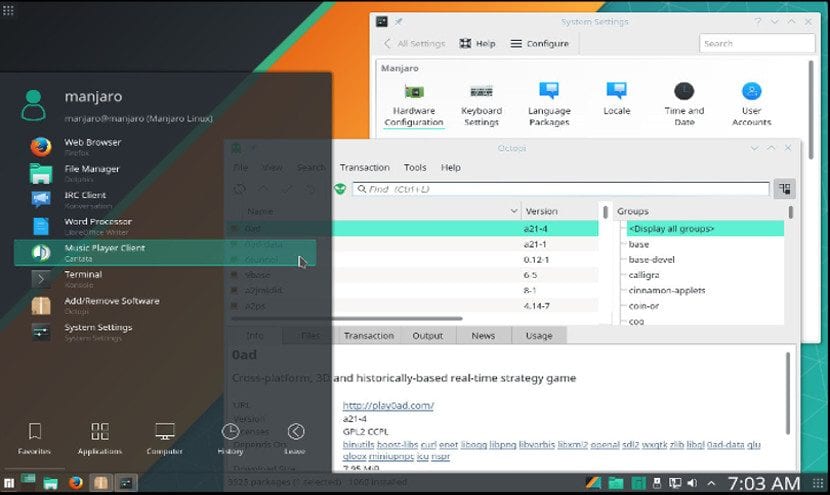
Linux Mint на сегодняшний день является наиболее широко используемым дистрибутивом Linux, но это не означает, что остальные дистрибутивы не используются или даже не являются предметом обсуждения многих начинающих пользователей. В этой статье мы поговорим о том, как устанавливать и удалять программы в Manjaro Linux.
Manjaro Linux — это дистрибутив, основанный на Arch Linux, поэтому у нас не будет диспетчера пакетов APT, но будет Pacman. Pacman — очень простой программный менеджер, столь же мощный, как APT.
- 1 Графическая установка программ
- 2 Установка с помощью программного терминала
Графическая установка программ
У вас есть несколько вариантов, как и в других дистрибутивах. Самый простой способ установки и удаления пакетов — через программу «Добавить или удалить программное обеспечение» эта программа называется Pamac. Это программа, похожая на synaptic, после ее открытия у нас будет программный поисковик; пространство с пакетами, соответствующими этой программе, и боковая панель с категорией программного обеспечения, которое мы хотим установить.
Чтобы установить пакет, нам просто нужно отметить его и щелкнуть правой кнопкой мыши. В выпадающем меню выберем опцию «Установить». Если пакет установлен, и мы хотим его удалить, нам просто нужно написать пакет и выбрать опцию «удалить» в раскрывающемся меню.
В версии Manjaro KDE программное обеспечение Pamac было заменено на Octopi.. Другая программа, но та же операция.
Если в этих программах мы перейдем к настройкам, в обеих у нас будет возможность активировать репозиторий AUR. Этот репозиторий предоставит нам больше программного обеспечения для нашего дистрибутива, поэтому его активация становится все более необходимой.
Установка с помощью программного терминала
Есть другой метод, более быстрый и эффективный, если мы знаем имя пакета: установка через терминал.
Установка или удаление программного обеспечения использование терминала — самый простой и быстрый способ в любом дистрибутиве, Manjaro Linux не исключение.
Чтобы установить пакет или программу, нам просто нужно написать следующее:
sudo pacman -S NOMBREDELPAQUETE
Он запросит пароль root, и после его ввода начнется установка программного обеспечения. Сделать удаление программного обеспечения, мы должны написать следующее:
sudo pacman -R NOMBREDELPAQUETE
И, как и раньше, он попросит нас ввести пароль root, чтобы продолжить его удаление.
Существует инструмент Yaourt, который позволяет нам установить любую программу из репозитория AUR через командную строку. Для этого нам нужно только установить yaourt следующим образом:
sudo pacman -S yaourt
После установки нам просто нужно ввести следующее, чтобы установить любой пакет:
yaourt NOMBREDELPAQUETE
А чтобы удалить любую программу, достаточно написать:
yaourt -R NOMBREDELPAQUETE
С этим мы можем установить любой пакет и удалить его из нашего дистрибутива Manjaro, простым и легким способом, не правда ли?
Содержание статьи соответствует нашим принципам редакционная этика. Чтобы сообщить об ошибке, нажмите здесь.
Полный путь к статье: Любители Linux » Общие » Как установить и удалить пакеты в Manjaro Linux
Источник: www.linuxadictos.com